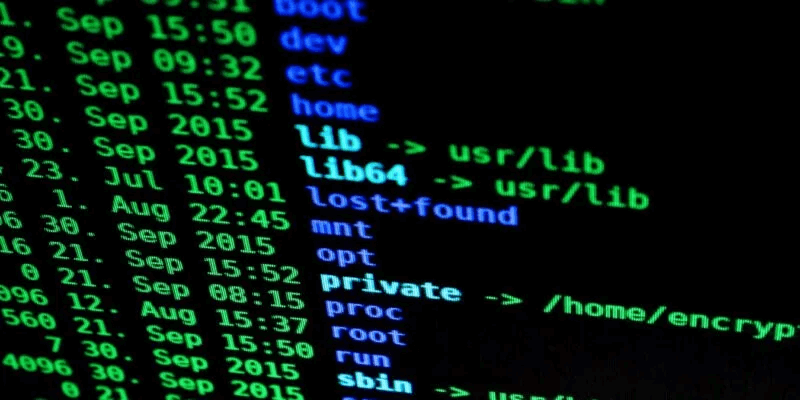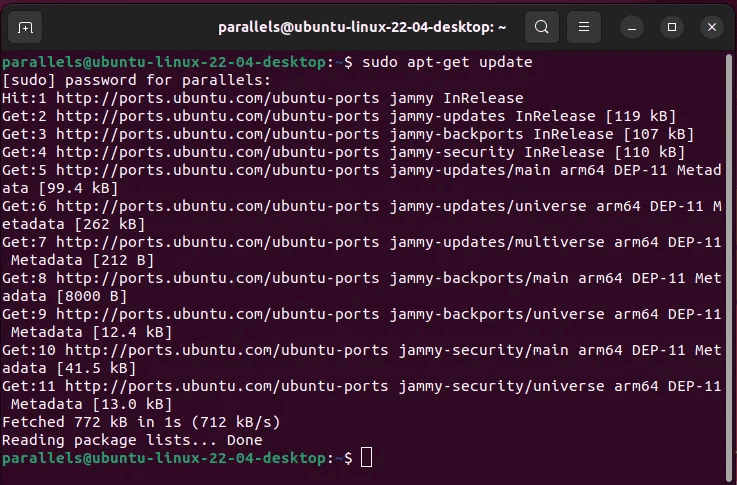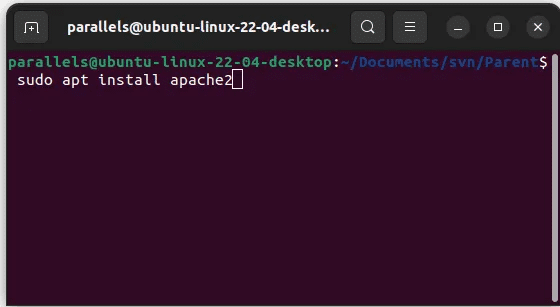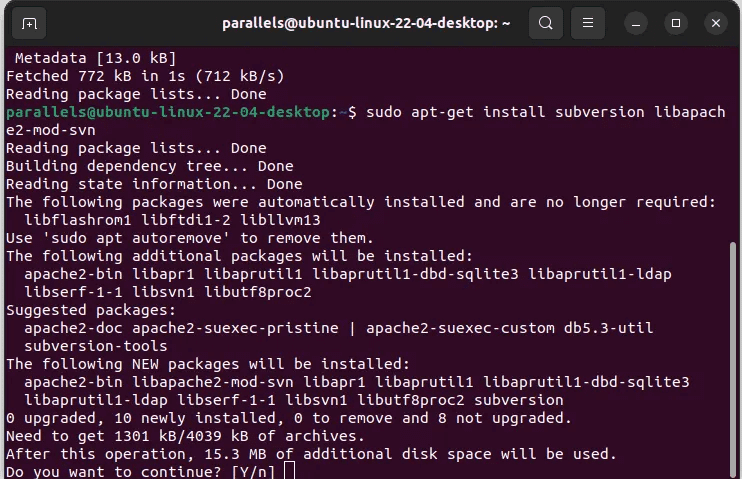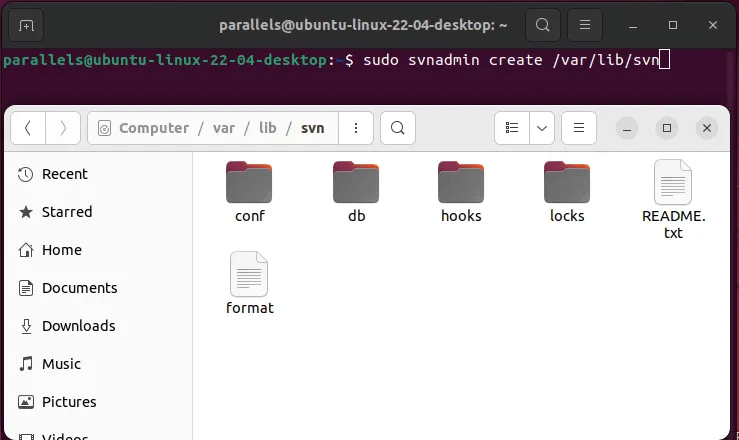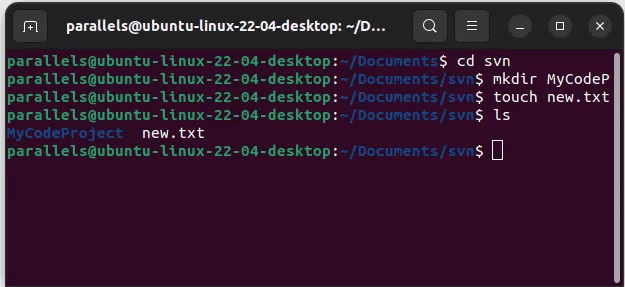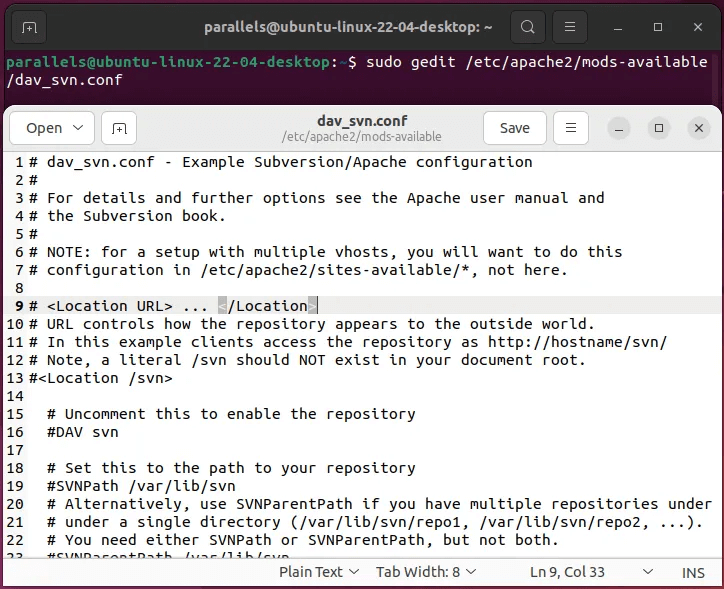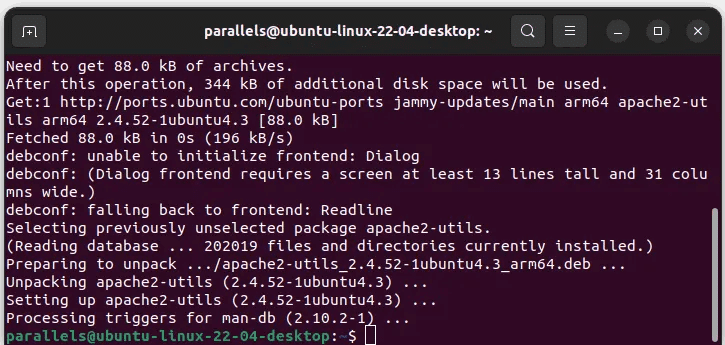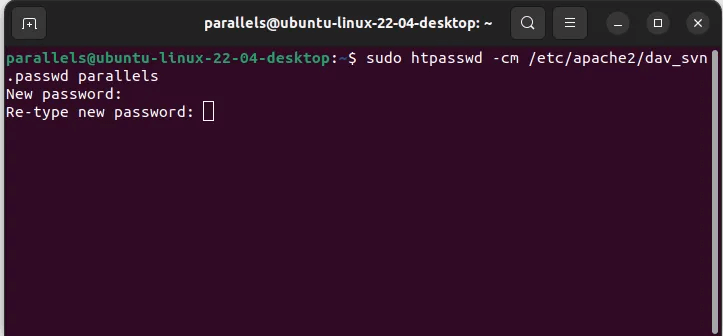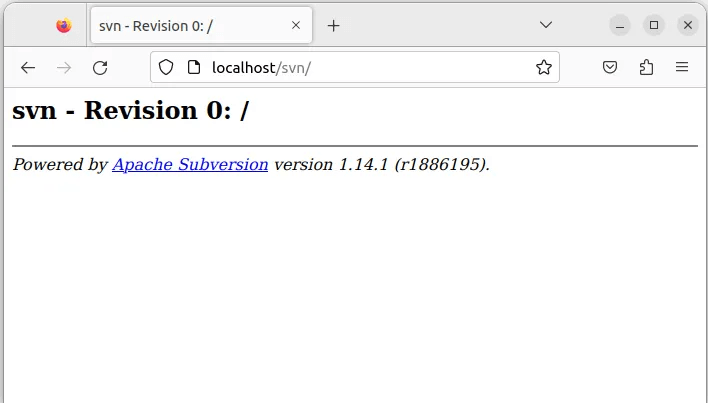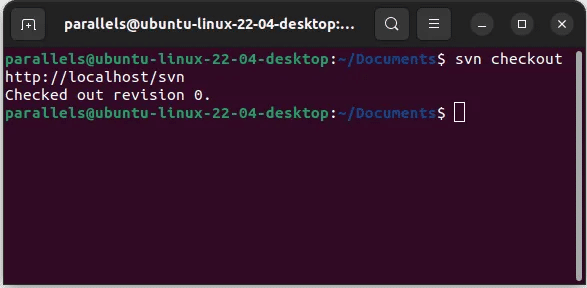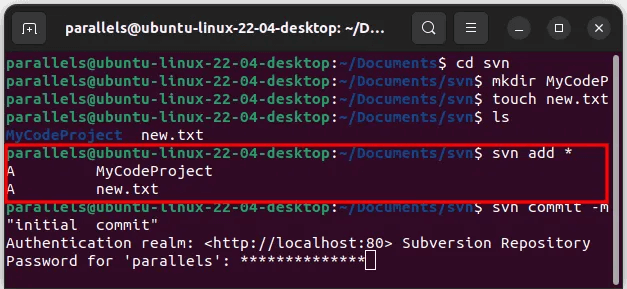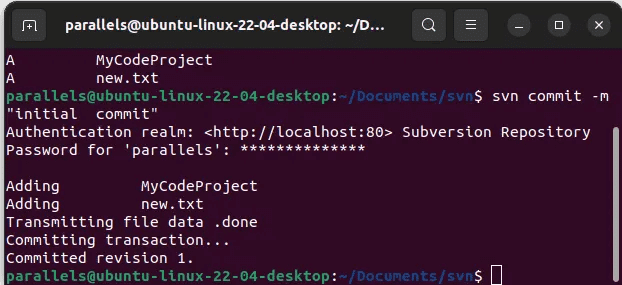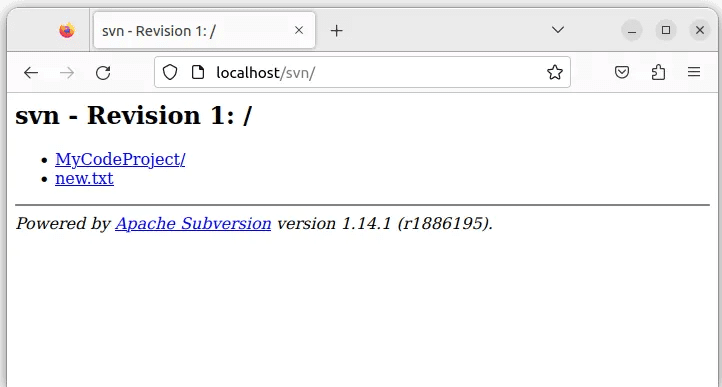Ubuntu で Subversion バージョン管理をセットアップする方法
プロジェクトを開発するときは、バージョン管理を使用して、ファイルを以前のリビジョンに簡単に戻してエラーを修正したり、以前に削除したファイルを復元したりすることができます。 の Ubuntu バージョンを管理する簡単な方法は、Ubuntu で Subversion サーバーをセットアップすることです (SVN).
より一般的なバージョン管理をお探しですか? 確認 Git の初心者向けガイド.
サブバージョンとは何ですか?
Subversion は、オープン ソースのバージョン管理プログラムです。 後で簡単に参照できるように、コードまたはプロジェクトのバージョンを作成できます。
Subversion は、別のバージョン管理ソフトウェアである Git に似ていますが、内部の仕組みは互いに異なります。
Subversion は、より少ないコマンドで簡単に習得できます。 変更がコミットされると、常に中央の Subversion リポジトリで実行されるため、ローカル リポジトリとリモート リポジトリの間の混乱がなくなります。 ただし、この中央リポジトリにアクセスできない場合 (インターネット接続がない場合) は、コミットをコミットできません。 Subversion には、Git が持つ生活の質の機能もいくつか欠けています。 また、GitHub や GitLab サイトの出現により Git の人気が高まっていることも忘れないでください。そのため、代わりに Git を学習することでより多くの価値を得ることができます。
転覆滞在
最初に行うことは、Subversion のインストールです。
- 開いた ターミナル.app デフォルトのキーボード ショートカットを使用する Ctrl + Alt + T。
- 起きる システムアップデート:
sudo apt update
- インストール アパッチサーバー:
sudo apt install apache2
4. 次のコマンドを入力して、Subversion をインストールします。
sudo apt install サブバージョン libapache2-mod-svn入力 Y 尋ねられたら インストールを続行.
5. サーバー リポジトリを保持するディレクトリを作成します。
sudo svnadmin create /var/lib/svn
6.更新 アクセス許可 倉庫へ:
sudo chown -R www-data:www-data /var/lib/svn sudo chmod 770 -R /var/lib/svn
知っておくと便利: Apache と Nginx のすべての違いを調べてください。
SVN Access の Apache 構成
次に、SVN を使用して Apache サーバーをセットアップします。
- 開いた Apache SVN 構成ファイル:
sudo nano /etc/apache2/mods-available/dav_svn.conf
2.以下の行を見つけて削除します 「#」 彼女は登録を解除する必要があります:
... DAV svn SVNPath /var/lib/svn ... AuthType Basic AuthName "Subversion Repository" AuthUserFile /etc/apache2/dav_svn.passwd ... 有効なユーザーが必要...3.インストール أدوات アパッチの場合:
sudo apt install apache2-utils
4.作成 パスワード ユーザー名:
sudo htpasswd -cm /etc/apache2/dav_svn.passwd ユーザー名パスワードを覚えておいてください。 後で SVN コマンドを実行するために必要になります。
5.再起動します アパッチ 使用:
sudo /etc/init.d/apache2 再起動ブラウザーを開き、http://localhost /svn に移動します。 以下のように表示されればインストール成功です!
知っておくと便利: Apache を使用すると、コンピューターで Web サイトをホストすることもできます。 Web サイトへのトラフィックが多い場合に備えて Apache を準備する方法を学びます。
プロジェクト ファイルを SVN に追加する
空の SVN リポジトリができたので、次の手順に従って操作します。
- 次のコマンドを使用して、空のリポジトリから作業コピーをダウンロードします。
svn チェックアウト http://localhost/svn
- フォルダーに移動する 「svn」 新しく作成されたファイルにプロジェクト ファイルを作成またはコピーします。
- 使用する svn 追加 * コミットする作業コピー内の変更されたすべてのファイルを選択します。
- your svn commit -m “your commit message” と入力して、前の手順で追加したファイルをコミットして SVN リポジトリにアップロードします。 このコマンドのために以前に作成したパスワードを入力する必要があります。
- アップデート http://localhost/svn. 新しいファイルが表示され、「レビュー」の数が増えていれば成功です。